薪酬发放系统使用说明(第二版)-LanzhouUniversity
薪资平台操作指南
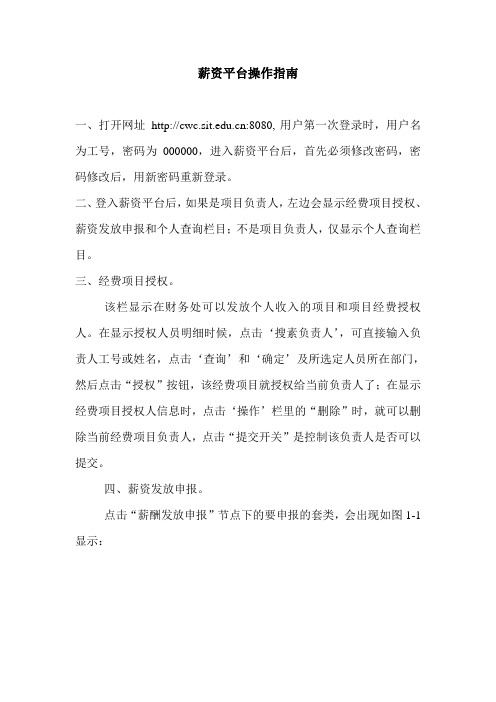
薪资平台操作指南一、打开网址:8080,用户第一次登录时,用户名为工号,密码为000000,进入薪资平台后,首先必须修改密码,密码修改后,用新密码重新登录。
二、登入薪资平台后,如果是项目负责人,左边会显示经费项目授权、薪资发放申报和个人查询栏目;不是项目负责人,仅显示个人查询栏目。
三、经费项目授权。
该栏显示在财务处可以发放个人收入的项目和项目经费授权人。
在显示授权人员明细时候,点击‘搜素负责人’,可直接输入负责人工号或姓名,点击‘查询’和‘确定’及所选定人员所在部门,然后点击“授权”按钮,该经费项目就授权给当前负责人了;在显示经费项目授权人信息时,点击‘操作’栏里的“删除”时,就可以删除当前经费项目负责人,点击“提交开关”是控制该负责人是否可以提交。
四、薪资发放申报。
点击“薪酬发放申报”节点下的要申报的套类,会出现如图1-1显示:图1-1在‘查询XX信息’方框中,可以根据薪资期间,点击“查询”按钮进行查询,红色字体显示的为当前发放期间;点击“XX薪资套类说明”按钮会弹出该薪资套类的说明和工资项目的说明,如图1-2显示:图1-2在‘批次菜单’方框中,选择人员类型、发放方式、经费卡号,填写发放内容,点击“新增发放批次”按钮,在下方就会显示该申请单;如图1-3显示:图1-3在显示批次单据信息的编辑栏中可以点击“编辑”对每条单据进行信息编辑,在删除栏中点击“删除”就会删除该条单据信息;注:发放状态在‘发放’状态下不能删除;点击“编辑“会如图1-4显示:图1-4在‘查询条件’方框中,可以通过选择条件:所在部门、员工姓名、员工工号,然后点击查询人员,弹出现如图1-5显示:图1-5显示的人员详情中选择要发放薪资的人员,然后点击“加入到发放列表”按钮,在单据详情下方显示加入发放人员的信息,如图显示1-6:图1-6然后在发放人员信息中,在删除栏中点击“删除”可以再该发放单中删除某个发放人员;在编辑栏中点击“编辑”,在显示的发放人员信息上方会显示出编辑该发放人员的发放项目金额,如图1-7显示:图1-7在编辑发放人员信息中,输入发放人员的项目金额,点击“修改”按钮即可,如图1-8显示:图1-8在文本框中输入工号,然后点击“快速检索”按钮可以查处单据中已有的发放人员信息;点“显示0发放人员”可以检索出发放项目金额为0的发放人员;在‘单据操作’方框中,如图1-9:图1-9将单据编号输入历史单据文本框内,然后点击“复制单据”按钮,可以将上个月的单据的发放内容复制到当前月份中;在‘单据操作’方框里面,选择‘浏览’按钮,选中要导入的Excel 文件,点击“导入”按钮,可以对文件进行导入;同时也支持文件导出,点击“导出”按钮即可;点击“清空”按钮,可以清空当前单据的所有数据;公式参照如下输入格式即可,如图1-10显示:图1-10单据基本信息编辑完成后,点击“提交”按钮,单据提交后单据内容不能修改;注:当前金额小于0的人员不能提交;点击“打印”按钮显示该单据打印的报表样式,如图1-11显示:图1-11五、校外人员管理点击“添加校外人员”如图2-1显示:图2-1选择证件类型,填入相应的证件号、姓名,点击“入职“按钮即可,添加成功后会自动跳转到员工基本信息修改页面,如图2-2显示:图2-2点击“编辑”按钮,如图2-3:图2-3编辑完成员工登记表信息时,点击“保存”按钮,弹出如图2-4提示,则保存成功;图2-4点击“新增帐号“按钮,会弹出如图2-5:图2-5选择账户银行,填写银行帐号,点击“保存“;注意同一个银行不能重复添加并且银行卡号不能重复添加;添加银行成功后,可以选择薪资套类发放方式,点击“保存“按钮;点击“修改校外人员信息“,如图2-6显示:图2-6在‘查询条件‘方框内选择查询条件:所在部门、证件类型、证件编号、员工姓名、扣税类型,点击“查询“按钮即可;员工登记表中支持员工数据导入导出,首先点击“导出”按钮导出模版,然后根据模板内容填写模版内容,接着点击“浏览”选中导出的模版,点击“导入”即可;注,导入员工信息出错时回回传导入的数据,并提示相应的错误信息!点击“修改导入”,可以根据导入大批量的数据内容进行修改员工信息;点击编辑时,会跳转到员工基本信息修改页面;住:上面已做出详细讲解,这里不再做说明;点击“变更维护人员“显示如图2-7:图2-7在‘查询条件‘方框内选择查询条件:维护人员编号、维护部门、员工姓名、证件类型、证件编号,点击“查询“按钮,在’员工信息‘方框内显示变更人员信息,如图2-8:图2-8首先选择要变更的人员,然后填写维护人员工号,点击“变更维护人员“按钮即可;点击“校外员工离职“如图2-9显示:图2-9在‘查询条件‘方框里选择查询条件:员工状态、所属部门、员工姓名、证件类型、证件编号,点击“查询“按钮,会在‘员工信息’方框内显示相应的员工信息,如图2-10显示:图2-10选中人员,点击“删除人员“按钮,可以删除选中员工;点击”离职“,可以对选中的员工进行离职操作;点击“银行卡号批量管理“,如图2-11显示:图2-11可以在‘校外银行操作’里面的查询条件:工号、姓名、卡号类型,点击“查询“按钮进行员工银行卡信息查询,显示如图2-12显示:图2-12在‘校外银行操作’方框里面,选择‘浏览‘按钮,选中要导入的Excel文件,点击“导入“按钮,可以对文件进行导入;同时也支持文件导出,点击”导出“按钮即可;点击“添加“会弹出如图2-13显示:图2-13选择账户银行,填写证件类型、证件号、银行卡号,点击“保存“按钮就可以对银行卡号信息进行添加,点击”取消“按钮则取消本次银行卡信息的添加操作;注:相同账户银行里面的证件类型、证件号与银行卡号不能重复;选中信息框中的人员,点击“批量删除“按钮可以对数据批量删除操作;也可以点击信息框中的”删除“按钮对当前数据进行删除;点击”发放批量管理,如图2-14显示:图2-14”在’校内发放操作’里面,选择‘浏览‘按钮,选中要导入的Excel 文件,点击“导入“按钮,可以对文件进行导入;同时也支持文件导出,点击”导出“按钮即可;点击“添加“会弹出如图2-15显示:图2-15填入证件号,选中套类与发放方式、证件类型,点击“保存“按钮即可,点击“取消“按钮取消本次添加;选中’校内发放操作’信息框下面的信息框里面的信息,点击“批量删除“按钮可以对数据批量删除操作;也可以点击信息框中的单条数据,点击”删除“按钮对当前数据进行删除;六、个人查询。
——薪酬系统操作手册
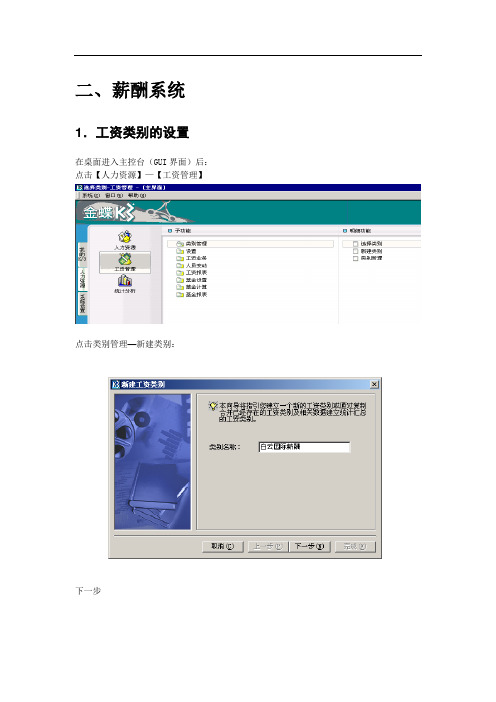
二、薪酬系统1.工资类别的设置在桌面进入主控台(GUI界面)后:点击【人力资源】—【工资管理】点击类别管理—新建类别:下一步下一步完成上述步骤以后,我们需要将工资类别与组织架构进行对应点击,设置类别对应的组织架构。
保存完成。
2.人事资料与薪酬模块的同步与WEB工资中的资料同步一样,在GUI工资操作中,我们同样需要将组织架构,人员信息,薪酬计算需要的单多行信息导入到系统点击【设置】—【应用基础人事数据】点击进入与WEB薪酬操作界面相似,我们可以建立“部门同步”“职员同步”“单行同步”三个方案,并将相应资料导入到系统中执行导入数据前,可以通过“数据浏览”查看此次导入的数据。
3.员工的禁用对于离职、辞职不需要在本月发工资的人员,或者不需要在本类别发工资的人员,通过“禁用”功能,把这些人员进行禁用。
点击“人员变动”点【新增】通过【浏览】或【搜索】找到需禁用的职员,双击或回车键选定下一步勾选【禁用职员”,如果是需要在所有类别禁用,就选中【所有工资类别】如果需要在禁用的同时删除本类别当次的工资,点击“是”。
4.工资项目的新增与修改完成员工的禁用以后,就可以开始设置工资项目了,点击【项目设置】进入如下界面,如果需要增加新的工资项目则点击新增注意,先选择项目的类型,长度和小数位会自动带出,固定项目和可变项目的区别在于结账后固定项目自动带入到下个期间的工资计算,可变项目则自动清零5.薪酬公式的设置1、选择公式设置新增2、输入公式名称:然后用鼠标双击项目栏内的项目(不是手工输入),结合条件和运算符实现相关的运算。
设置完成后保存即可。
6.所得税设置点击【设置】—【所得税设置】,出现如下界面设置好税率类别,税率项目,所得计算,基本扣除以后就可以保存了7.工资数据的录入1、【工资业务】—【工资录入】在过滤器的界面点击增加,选择好过滤名,过滤名选择好相应的薪酬项目并且使用上移和下移调整显示的顺序和计算公式,然后点击确定进入的时候,每次只要选中已经设置好的方案,就不用去调整显示顺序等,直接确定就可以进入,输入需要参与工资计算的数据就可以保存了8.工资计算点击【工资计算】—【增加】,选择好过滤名,计算公式为白云薪酬公式,并选择相应的工资项目,之后点击确定,最后勾选方案名称,点击下一步,然后确定如需查看的计算结果,就要回到,薪资修改中去看。
工资管理系统使用手册

工资管理系统使用手册工资管理系统使用手册1.系统介绍1.1 系统概述工资管理系统是一款用于管理和计算员工工资的软件。
它提供了员工信息管理、工资计算、工资发放等功能,能够简化工资管理流程,提高工资管理效率。
1.2 系统目标- 管理员能够方便地维护员工信息,包括个人信息、职位信息、薪资信息等。
- 管理员能够快速准确地计算员工工资,考虑各种补贴、扣款因素。
- 员工能够查询自己的工资信息,包括工资结构、工资明细等。
2.系统安装与配置2.1 硬件要求- 至少4GB内存- 至少100GB磁盘空间- 支持Windows/Linux操作系统的计算机2.2 软件要求- Java JDK 8+- MySQL数据库- Tomcat服务器2.3 安装步骤1.安装Java JDK,并设置环境变量。
2.安装MySQL数据库,并创建空数据库。
3.部署Tomcat服务器。
4.将工资管理系统的安装包解压并复制到Tomcat的webapps目录下。
5.配置数据库连接信息。
6.启动Tomcat服务器,访问系统地质进行初始化配置。
3.系统功能说明3.1 员工信息管理3.1.1 添加员工在系统中录入员工的基本信息,包括姓名、性别、年龄、职位等。
3.1.2 修改员工信息对已有员工信息进行修改,如修改职位、调整薪资等。
3.1.3 删除员工信息删除离职或不需要再管理的员工信息。
3.2 工资计算3.2.1 设置薪资结构在系统中配置员工的薪资结构,包括基本工资、津贴、奖金、扣款等项目。
3.2.2 执行工资计算根据员工的薪资结构和考勤信息,自动计算员工的应发工资和实发工资。
3.2.3 手动调整工资在自动计算的基础上,可以手动调整员工的工资,如发放额外奖金、扣除罚款等。
3.3 工资发放3.3.1 工资单根据员工的实发工资,工资单并发送给员工。
3.3.2 工资发放记录记录所有的工资发放记录,包括发放日期、发放金额等信息。
4.附件本文档附带以下附件供参考:- 工资管理系统安装包- 数据库表结构脚本5.法律名词及注释在本文档中,以下法律名词及注释适用:- 劳动法:指中华人民共和国劳动法- 薪资结构:指员工薪资构成的各个方面,如基本工资、绩效工资等- 工资单:指用于记录员工工资发放信息的单据。
工资发放管理系统 马飞

山西大学继续教育学院毕业论文类别专科年级 2006 级专业计算机信息与管理姓名马飞学号 06418538025论文题目工资发放管理系统论文评语建议成绩指导老师年月日目录摘要 (1)前言 (2)目录 (3)第1章系统设计 (5)1.1 模块结构图 (4)1.1.1 总体模块 (4)1.1.2 工资管理子系统 (4)1.1.3 工资项目管理子系统 (6)1.2 处理流程图 (6)1.2.1 工资录入 (6)1.2.2 工资项目管理 (8)1.2.3 工资查询 (8)1.2.4 补贴标准增加 (9)1.3 模块外部设计 (9)1.4 数据库设计 (13)1.4.1 E-R图 (13)1.4.2系统数据表结构 (14)第2章程序设计 (26)2.1用户界面接口设计 (26)2.2 模块管理 (28)2.2.1 工资项目管理 (28)2.2.2 补贴录入模块 (29)开发总结及心得体会 (32)结束语 (34)参考文献 (35)致谢 (36)摘要工资发放管理系统是财务管理中的一个重要环节,其管理的合理性直接影响到整个财务部门的工作效率。
为此,根据我校财务管理的实际情况开发一套适用于我校特点的工资发放管理系统软件是十分必要的。
工资发放管理系统就是为此而设计的,它采用PowerBuilde r 9.0为开发语言,SQL Server 2000为后台数据库。
本文简要介绍了工资发放管理系统的项目背景和意义,着重阐述了该系统开发实现过程,从系统的需求分析、方案论证、模块设计、数据设计、详细设计等各个环节都进行了详尽的分析和描述。
关键词:工资发放管理系统 PowerBuilder 9.0 SQL Server 2000工资发放管理系统前言工资发放管理系统是使用PowerBuilder 9.0和SQL Server2000数据库为开发工具开发的一个全新的管理系统(MIS)。
开发出的软件可以在任何一个装有PowerBuilder 9.0环境的机器上运行。
企业工资管理系统用户手册

企业工资管理系统用户手册一、简介企业工资管理系统是一款专门为企业设计的工资管理软件,旨在帮助企业实现工资的自动化计算、记录和管理。
本用户手册旨在帮助用户快速了解和掌握该系统的基本操作方法。
二、系统登录1. 打开企业工资管理系统,进入登录界面。
2. 输入用户名和密码,点击登录按钮。
3. 如果忘记密码,可以点击“找回密码”链接进行密码重置操作。
三、主界面1. 在登录成功后,进入系统的主界面。
2. 主界面包括工资计算、员工管理、数据统计等功能模块的快捷入口。
3. 用户可以根据需要点击相应功能模块进行操作。
四、工资计算1. 在工资计算模块中,用户可以根据设定的工资计算规则进行工资计算。
2. 初次使用系统时,需要先进行工资计算规则的设置,包括基本工资、津贴、奖金、考勤扣款等。
3. 用户可以选择一个时间段,系统将根据该时间段的员工考勤数据和设定的工资计算规则进行工资计算。
4. 完成工资计算后,系统会自动生成工资明细报表,用户可以导出或打印该报表。
五、员工管理1. 在员工管理模块中,用户可以添加、编辑和删除员工信息。
2. 用户可以输入员工的基本信息,包括姓名、工号、职位等。
3. 用户还可以上传员工的照片和其他相关文件。
4. 员工管理模块还可以记录员工的考勤情况、请假记录等。
六、数据统计1. 在数据统计模块中,用户可以查看各种统计数据,如工资总额、平均工资、各部门工资分布等。
2. 用户可以选择一个时间段和部门,系统将根据选择的条件进行数据统计。
3. 数据统计模块还可以生成图表和报表,方便用户进行数据分析和决策。
七、系统设置1. 在系统设置模块中,用户可以进行一些系统参数的配置。
2. 用户可以设置登录密码、工资计算规则、员工权限等。
3. 系统设置模块还可以进行数据备份和恢复操作,确保数据的安全性。
八、常见问题解答以下是一些用户常见问题的解答,供用户参考:1. 忘记密码怎么办?用户可以点击登录界面的“找回密码”链接,按照操作提示进行密码重置。
高校薪酬发放系统使用问题剖析——以神州浩天网上申报管理系统为例
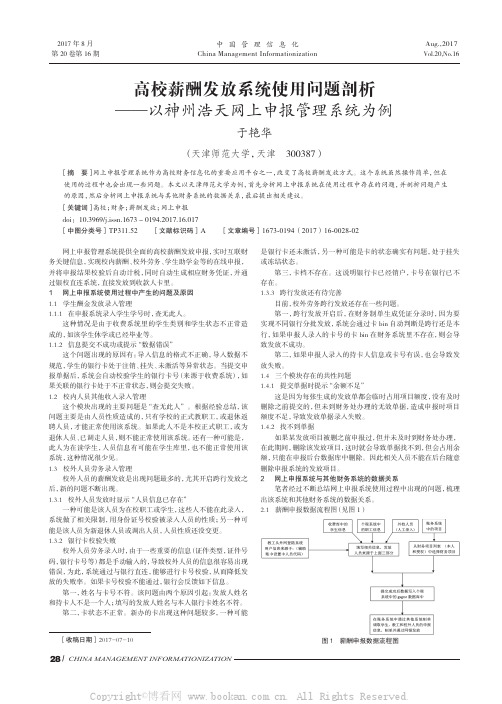
28 / CHINA MANAGEMENT INFORMATIONIZATION网上申报管理系统提供全面的高校薪酬发放申报,实时互联财务关键信息,实现校内薪酬、校外劳务、学生助学金等的在线申报,并将申报结果校验后自动计税,同时自动生成相应财务凭证,并通过银校直连系统,直接发放到收款人卡里。
1 网上申报系统使用过程中产生的问题及原因1.1 学生酬金发放录入管理1.1.1 在申报系统录入学生学号时,查无此人。
这种情况是由于收费系统里的学生类别和学生状态不正常造成的,如该学生休学或已经毕业等。
1.1.2 信息提交不成功或提示“数据错误”这个问题出现的原因有:导入信息的格式不正确,导入数据不规范,学生的银行卡处于注销、挂失、未激活等异常状态。
当提交申报单据后,系统会自动校验学生的银行卡号(来源于收费系统),如果关联的银行卡处于不正常状态,则会提交失败。
1.2 校内人员其他收入录入管理这个模块出现的主要问题是“查无此人”。
根据经验总结,该问题主要是由人员性质造成的,只有学校的正式教职工,或退休返聘人员,才能正常使用该系统。
如果此人不是本校正式职工,或为退休人员、已调走人员,则不能正常使用该系统。
还有一种可能是,此人为在读学生,人员信息有可能在学生库里,也不能正常使用该系统,这种情况很少见。
1.3 校外人员劳务录入管理校外人员的薪酬发放是出现问题最多的,尤其开启跨行发放之后,新的问题不断出现。
1.3.1 校外人员发放时显示“人员信息已存在”一种可能是该人员为在校职工或学生,这些人不能在此录入,系统做了相关限制,用身份证号校验被录入人员的性质;另一种可能是该人员为新退休人员或调出人员,人员性质还没变更。
1.3.2 银行卡校验失败校外人员劳务录入时,由于一些重要的信息(证件类型,证件号码,银行卡号等)都是手动输入的,导致校外人员的信息很容易出现错误,为此,系统通过与银行直连,能够进行卡号校验,从而降低发放的失败率。
管理系统 操作指南

其他工薪收入申报管理 复制
复制界面的操作方法与录入界面相同,不再赘述。
其他工薪收入申报审核
在这里设置检索单据的条件,设置 完毕后单击【检索单据】按钮。
单击此按钮可以 查看单据内容。 单击此按钮可以完成 对该单据的审核。
单击此按钮系统将弹出如图 所示的窗口要求审核人员填 写审核不通过的原因。
小贴士:单据列表支持按住Ctrl选取不连续的多条记录, 按住Shift键选取连续的多条记录,单击【选取审核】 按钮可以一次性将选中的所有记录置为审核通过状态。 单击【全部流水审核】可以一次性将列表中所有的记 录置为审核通过状态。
校外人员劳务申报录入 保存模版和提取模版
单击此按钮可以将当前 录入的信息保存为模版 小贴士:保存模版和提取模版功能在需要 对同样一批校外劳务人员进行重复发放时 特别有用,可大大减少重复劳动的工作量。
单击此按钮可以显示以 往保存过的模版列表
选择模版号,单击此按钮可以将该模 版中的信息提取到当前录入界面中
要修改单据, 请单击此按钮 要复制单据, 请单击此按钮
要打印单据, 请单击此按钮
要删除单据, 请单击此按钮
单据的三种状态:
1 2 3
保存未提交(在录入界面中单击【保存】按钮生成的单据, 可以进行修改、复制和删除操作)
等待审核中(在录入界面中单击【提交】按钮生成的单据, 可以进行复制和删除操作)
审核通过(可以进行打印、复制和删除操作)
单击此处退出系统
修改初始密码
功能主菜单
将个人项目授权
二
• 校内人员其他工薪收入申报
其他工薪收入申报录入 主界面
在这里指定发放方案 在这里填写摘要,如果 不填系统会自动生成。 发放年月系统默认当前年月
(薪酬管理)财政工资统一发放系统单位版V使用说明

中财信财政工资统一发放系统——单位版Ver 5.58用户手册财政部信息网络中心北京兴财信息技术开发公司前言“中财信财政工资统一发放系统(V5.58)”是国库单一账户集中支付管理的重要组成部分。
是为了配合国家财政资金收付管理制度的改革,逐步向国库单一账户转变,确保职工工资按时足额发放而开发的行政事业单位通用工资管理系统。
“中财信财政工资统一发放系统(V5.58)”是在充分调查部分省市(自治区)现有工资统一发放软件的基础上,吸收各家的长处,并参照财政部《行政单位财政统一发放工资管理暂行办法》,由财政部信息网络中心与北京中财信科技有限公司共同开发的。
系统按财政部的要求和目前各省(市)普遍采用的管理模式,分为两个版本:“中财信财政工资统一发放系统——财政版”和“中财信财政工资统一发放系统——单位版”。
本手册主要介绍的是如何使用“中财信财政工资统一发放系统——单位版”。
“中财信财政工资统一发放系统——单位版”为各预算单位进行工资管理而设计,实现预算单位基础工资数据的填报功能,它适用于不同规模及不同类型的预算单位。
本系统具有管理功能齐全、灵活性好、可信度高、安全可靠等特点,不失为财政业务管理人员得心应手的工具。
在系统研发过程中,开发人员相继走访了部分省市财政部门的经管业务人员,听取他们对系统的相关要求和改进建议,以使软件系统能够适应不同层次、不同类型、不同规模的财政需要。
在系统的测试和试运行阶段,得到了许多省(市)财政厅(局)的大力支持和帮助,在此表示衷心地感谢。
由于时间紧,任务重,以及各地方财政、人事等业务管理的特殊性、复杂性,系统在使用过程中还会存在许多不足之处,恳切希望广大财政业务人员、技术支持人员对在系统使用过程中发现的不足,提出宝贵意见,以利于系统的不断完善。
财政部信息网络中心北京兴财信息技术开发公司2010年12月目录前言 (1)1.概述 (1)1.1系统简介 (1)1.2手册目的 (1)1.3流程介绍 (1)1.3.1工作流程 (1)1.4安装与卸载 (4)1.4.1运行环境 (4)1.4.2安装软件 (4)1.4.3卸载软件 (6)2.建立套账 (6)2.1建立套账 (7)2.2登录 (8)2.3主窗口 (9)3.系统管理 (10)3.1建单位辅账 (10)3.2管理数据库 (10)3.2.1备份数据库 (11)3.2.2恢复数据库 (11)3.2.3压缩数据库 (12)3.2.4删除数据库 (13)3.4修改口令 (16)3.5重新注册 (17)4.基础信息 (18)4.1操作主账 (18)4.2操作辅账 (18)4.3维护单位信息 (18)4.4维护部门信息 (19)4.5设置个人代扣项银行账户 (20)4.6采集单位预算科目 (21)4.7辅账工资项 (23)4.8设置辅账工资类别 (26)4.9往来银行编码表 (29)4.10总额控制设置 (30)5.业务处理 (31)5.1维护人事信息 (31)5.2变更人事性质 (38)5.3批量修改人事信息 (39)5.3.1替换人事信息 (39)5.3.2替换工资卡号 (40)5.3.3重新生成人员编号 (41)5.4维护工资信息 (42)5.6重新计算工资信息 (47)5.7个人档案工资 (48)5.7.1维护个人档案工资 (48)5.7.2批量复制个人档案工资 (49)5.7.3批量替换个人档案工资 (50)5.8第十三个月工资 (51)5.8.1产生第十三个月工资 (51)5.8.2维护第十三个月工资 (51)5.9更新辅账数据 (52)5.10检查主辅账数据一致性 (53)5.11工资普调管理 (54)5.11.1级别普调 (54)5.11.2工资普调 (56)5.12月末处理 (58)5.12.1月末结转 (58)5.12.2撤消月末结转 (60)5.13月末用户回单 (60)5.13.1打印工资条 (60)5.13.2打印入账通知书 (62)5.14其它 (64)5.14.1数据整理 (64)6.查询统计 (65)6.1查询单位人事信息 (65)6.2查询单位工资信息 (68)6.3查询个人工资信息 (70)6.4人员对比查询 (71)6.5专项对比查询 (72)6.6查询人事变动 (73)6.7查询调资情况 (74)6.8多功能统计 (75)6.9高级报表 (76)6.10总额核定查询 (76)6.11预算支出情况查询 (76)7.数据审核 (77)7.1审核单位数据 (77)7.2审核单位13月工资数据 (78)7.3查看部门预算审核结果 (79)7.4查看人事审核结果 (79)7.5查看工资审核结果 (80)7.6查看13月工资审核结果 (80)7.7查看审核通过情况 (81)7.8审核参数设置 (82)7.8.1审核内容及格式设置 (82)7.8.2 13月工资审核内容及格式设置 (83)7.9生成个人代扣项信息 (84)7.10生成银行数据文件 (85)8.综合检查 (85)8.1重复性检查 (85)8.2检查变动银行账号 (87)8.3检查必输信息完整性 (87)8.4检查预算科目一致性 (88)8.4.1财政人事科目一致性 (88)8.4.2财政单位科目一致性 (89)9.数据接口 (89)9.1读取数据结构文件 (90)9.2读入本单位数据 (91)9.3读入入账通知书 (92)9.4合并下级部门数据 (93)9.5生成上报数据 (94)9.6导出下级部门数据 (96)9.7读入预算数据 (97)9.8外部接口 (98)9.8.1接收新增人事信息 (98)9.8.2新增人事信息入库 (100)9.8.3导入外部人事数据 (102)9.8.4导入外部工资数据 (104)10.网络传输 (105)10.1登录 (105)10.2文件上传 (106)10.3文件下载 (106)10.4上传文件管理 (108)10.5发布公告 (108)10.6查阅公告 (109)10.7公告管理 (110)10.8系统升级 (110)10.8.1软件下载 (110)10.8.2在线升级 (111)10.9传输参数设置 (112)10.10修改密码 (113)感谢 (115)1.概述1.1系统简介“中财信财政工资统一发放系统”是供各级财政部门及其预算单位进行职工工资统一发放的计算机管理系统。
工资系统操作手册
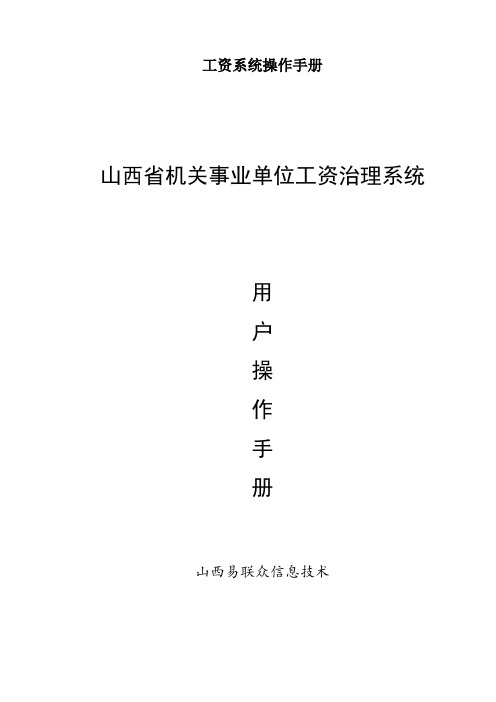
工资系统操作手册山西省机关事业单位工资治理系统用户操作手册山西易联众信息技术目录1.前言 (3)2.运行环境 (3)2.1软件环境 (3)2.2硬件环境 (5)2.3设置说明 (5)2.4登录说明 (6)3.操作说明 (8)3.1人员治理 (8)3.1.1人员新增 (8)3.1.2人员减少 (10)3.1.3部门调整 (11)3.1.4人员信息修改 (12)3.1.5序号治理 (13)3.1.6 人员退休/退职 (14)3.1.7人职员资子集治理 (18)3.1.8调整审批部门 (21)3.1.9年度考核 (22)3.2工资调整(日常业务) (23)3.2.1 工资变动 (23)3.2.2 临时工资确定 (25)3.3 工资标准调标 (28)3.4 机构治理 (30)3.5 办公治理 (31)3.5.1 密码修改 (31)3.6 统计查询 (32)3.6.1 人职员资查询 (32)3.7数据上传 (32)3.8 审核审批 (35)1.前言本用户使用手册是基于省集中的山西省机关事业单位工资治理系统,要紧介绍了系统各功能模块的使用操作过程。
要紧针对系统经办人员和审核人员,阅读本手册应能把握该系统的使用方法。
对本系统各模块进行应用,应遵循本文档进行操作。
2.运行环境2.1软件环境为保证您顺利使用本系统,举荐使用WindowsXP(包括)以上版本操作系统,Internet Explorer 8版本的扫瞄器。
使用系统前做一些简单设置,以下IE扫瞄器默认为Internet Explorer 8。
1、设置受信任站点请您在IE扫瞄器菜单栏依次选择“工具”→“Internet选项”→“安全”→“可信站点”→“站点”,在“站点”窗口打开后,将系统地址 ://添加到可信站点[网站]窗口中。
如下图所示:2,安装必要的插件和软件。
登陆主界面,选择相关下载,按照下载说明下载同时安装必要的插件和软件。
3、设置ActiveX控件启用选项:请您在IE扫瞄器菜单栏依次选择“工具”→“Internet选项”→“安全”→“可信站点”,第一选中“默认级别”来还原默认级别设置,然后进入“自定义级别”,将“ActiveX控件自动提示”、“对没有标记为安全的ActiveX控件进行初始化和脚本运行”两项设置选择为“启用”,依次确定,应用后重新启动IE。
学生酬金发放管理系统使用指南

学生酬金发放管理系统使用指南为方便各单位学生各类奖助学金的发放,计财处首页网上薪酬申报系统在原来校内外其他收入及劳务费管理模块的基础上,开通了学生酬金管理模块,可发放本专科生、研究生、留学生等在校学生国家奖助学金、学校设立的奖助学金、社会奖助学金、科研劳务费等,具体操作流程如下:、登录首先由计财处首页网上薪酬申报系统”登录,或输入域名http://202.201.166.131:8080/gxwssb ,登录用户名为工号F*J■• 1P八V L>iyiSH1KEZL lINiVER&LtT r 1AL i____部门首页 翩* 业MS舷■就公幵立血设內部爾魏,计穷吐召幵及戸躺丫用大辛习夭诃d2017观小 ■审隹网上静.矽R1E 用思附• U :n3F« i-TM17-W-1I“网上iff 血审台1>用喑审•寧费帕工乖XH74M 18W43-U0-网 riM«fSFBD£nT 用尊常"VW 社■FEM 囲fi —碑it 旣' 蒔崛■幵2016 -1J (% ■ IMBlTSKfft irfflff. I9ST.•董? IS 透时耳0机応・I 帧lathi 特曙阳剧良保 • w*^ 斤3Q1«如却Hr^WTAWIETOl®崗£下我 就.处唾电话-耗网上1»势#WtWB 西 •弭上预妁爭*平舍颐・射葺宜离平/THffti 両 ・网r 砂申审|帀舍懂耐・寓1|MS]«KV( afU»a 岳囲■“ • I 年・1盘野*昭网邨带信息录入登录后,依次选择“学生酬金发放管理”“学生酬金发放录入7理如哲客•冏卡破远轩曲枣:毓序血毀.’工亍淀囱1吕吟 工■事忑的.啦5卡询曲韬 •关于瞪砂厅业券H 曲 HE -去工对二芒立生砒写當裂弋电化'A'旳 14 口00]7C9'OCP 0学生幌上堰畀平善依次输入“摘要”,选择“财务项目”及发放项目—财务”个人酬金申报系统学生itm 爱放申请录入ftAlHrjSliffWqiL® 时境曲!■»[«»”n -HR —1虽彌■聖 聲Q. XfelKaA1!H~Hft寸朝外鼻为囂潯•■恥庆TH v&R尸壇11 ■眸户"进入学生薪酬发放申请录入界面:O nvimaBftfti J »irTK4口 v&SRAd 扎选择“发放项目”时需注意,发放项目分“国家奖助学金、校级奖助学金、社会奖助学金、科研劳务费”。
工资审批管理系统使用说明

工资审批管理系统使用说明舒兰市职业高级中学徐徐升孙刚一、软件安装1、双击软件安装图标,开始安装软件2、进入欢迎界面,点击“下一步”按钮,继续安装3、进入“许可协议"界面,选择“我接受”,点击“下一步”按钮,继续安装软件。
4、进入“自述文本"界面,点击“下一步"按钮,继续进行。
5、进入“安装目录”,默认安装目录在D盘gzgl文件夹,点击“下一步”按钮继续。
6、进入“开始安装”界面,点击“下一步”开始安装。
7、进入“安装成功”界面,点击“完成"按钮完成安装。
二、软件使用1、运行软件双击桌面上的“工资审批管理系统”图标,运行软件.2、登录界面填写帐号和密码,初始帐号是“123456”,初始密码是“654321",点击“登录”按钮开始使用。
3、主界面进入软件主界面。
功能介绍:①信息录入:录入个人的工资信息②信息修改:修改个人的工资信息③信息浏览:逐一浏览个人的工资信息④个人表打印:进行个人的核定工资审批表打印⑤单位汇总:浏览单位全部人员工资情况⑥汇总打印:打印单位人员的工资审批名册⑦信息删除:删除错误的个人工资信息4、信息录入点击“信息录入”按钮,进入信息录入界面。
逐一项目录入基本信息,选择“现任职务",“岗位工资”就相应地改变。
填写入核定前工资中的级别薪工资、教护龄津贴、艰苦边远津贴等项目,核定后各项工资就自动填写完毕。
点击“添加"按钮完成个人信息的录入。
出现“添加成功”提示框,表示信息录入成功!可继续录入下个人的工资信息。
5、信息修改点击“信息修改”按钮,进入信息修改界面.可读取每一条记录,点击“修改”按钮,开始修改.修改完毕后,点击“确定”按钮,完成修改。
6、信息删除点击菜单栏中的“工资管理-个人信息删除",进入删除界面。
点击“上一条记录”和“下一条记录"按钮,选择要删除的记录. 点击“删除"按钮,删除当前记录。
甘肃银行绩效系统操作手册-V1.0
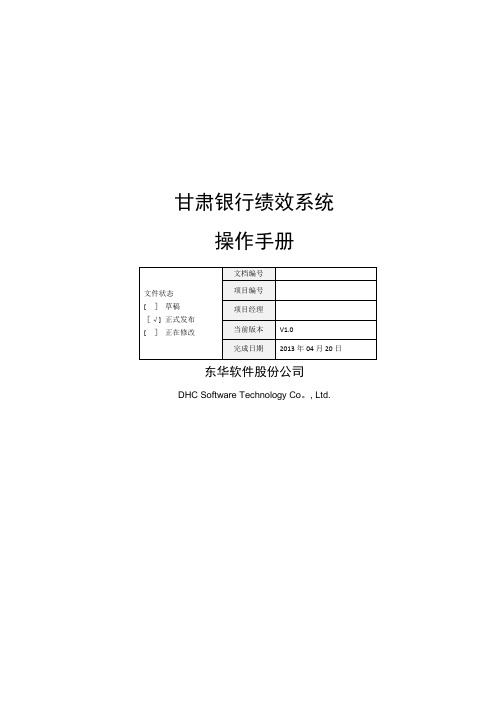
甘肃银行绩效系统操作手册东华软件股份公司DHC Software Technology Co。
, Ltd.修订记录所有权声明:东华软件股份公司版权所有不得复制Copyright © 1/22/2022 by DHC Software Technology Co., Ltd目录1引言 (1)1。
1编写目的 (1)1.2术语解释 (1)1。
3参考资料 (1)2概述 (1)3登陆 (1)4我的绩效 (2)4.1考核成绩查询 (2)4.1。
1机构成绩查询 (2)4。
1.2员工成绩查询 (2)4。
24.2.1机构任务跟踪 (2)4。
2.2员工任务跟踪 (2)4.3指标业绩查询 (2)4.3。
1机构业绩指标查询 (2)4.3.2人员指标业绩查询 (2)4.4产品业绩查询 (2)4.4.1人员产品业绩查询 (2)4。
4。
2机构产品业绩查询-管理口径 (5)4。
5人员账户业绩查询 (5)4.5。
1对公客户人员账户业绩查询 (5)4.5。
2对公存款人员账户业绩查询 (5)4.5。
3对公客户人员账户流水查询 (5)4。
5。
4对公贷款人员账户业绩查询 (5)4.5.5零售客户人员账户业绩查询 (5)4.5.6零售存款人员账户业绩查询 (6)4.5.7零售业务人员账户流水业绩查询 (6)4。
5。
9零售签约人员账户流水业绩查询 (6)4.5。
10零售贷款人员账户业绩查询 (6)4。
5.11对公签约人员账户流水业绩查询 (6)5业绩分配 (6)5。
1对公业绩分配 (6)5.1。
1对公客户业绩分配 (6)5.1。
2对公存款账号业绩分配 (6)5.1.3对公贷款账号业绩分配 (7)5。
1.4对公中间业务流水业绩分配 (7)5.1。
5对公中间业务签约业绩分配 (7)5.2零售业绩分配 (8)5.2.1零售客户业绩分配 (8)5.2。
2零售主账号业绩分配 (8)5.2.3零售存款账号业绩分配 (8)5.2。
4零售贷款账号业绩分配 (9)5.2。
个人收入发放申报系统操作指南
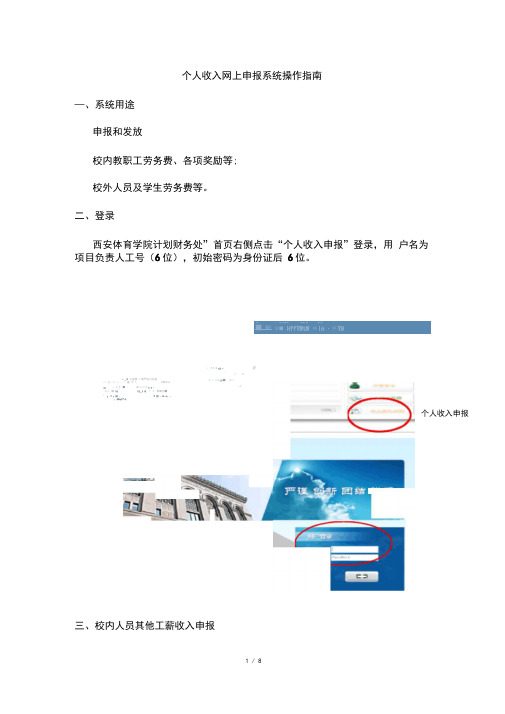
个人收入网上申报系统操作指南—、系统用途申报和发放校内教职工劳务费、各项奖励等;校外人员及学生劳务费等。
二、登录西安体育学院计划财务处”首页右侧点击“个人收入申报”登录,用户名为项目负责人工号(6位),初始密码为身份证后6位。
-■V -H !-■-■■■ - ■■ ■- ■ ■- •-- -■ Mt卒■ HffTWtW 仲in •怦TN三、校内人员其他工薪收入申报£_=i 三鱼咚 < 旳門卫口社盘il 三;L --------- 盲下*_ SAEJim1= •匚士■百 h二士1 T «:二,L 唱16 11_ I 5 ' £眄邮叭■•;= :■ - 2 ■ - rL a, -,JSegi^-L•壬5 M<1 - 去~ • . k-工r二占T-■•:工FJ'个人收入申报申报流程:录入7保存7提交 1. 其他工薪收入申报录入录入步骤如下:(1) 摘要必须按照以下格式填写:经办人所属部门+报销+发放项目具体明细(2) 点击选取财务项目和发放项目。
(3) 录入校内教工发放信息,录入方式有以下两种:网上申报管理系统M 阿;: o * 1 rtiii «. i# _??£ Witwii'i 甲-"刃 T1g $洼M 上tW 片K MB刊* 卡 Ji 八H » f fctthW tili|TfiMMixtAeaBA. I£<|t A «桧內人真其總L 嶄收入申JM 戒人■ BWGrtuT 鬥左科T : 财頂 利I 聲«£ 1OIJ(例:教务处 报 2013级清考监考、出题阅卷费)① 手工录入:输入 工号,回车系统自动提取 姓名、身份证号和交行卡号,填写金额。
② 导入录入:点击 教工模板导出”导出模板,只编辑黄色区域,发 放项目只能从系统选择填写,计算合计金额,首行结尾行不得修 改。
学校高级财务管理平台薪酬录入系统的操作流程说明-杭州师范
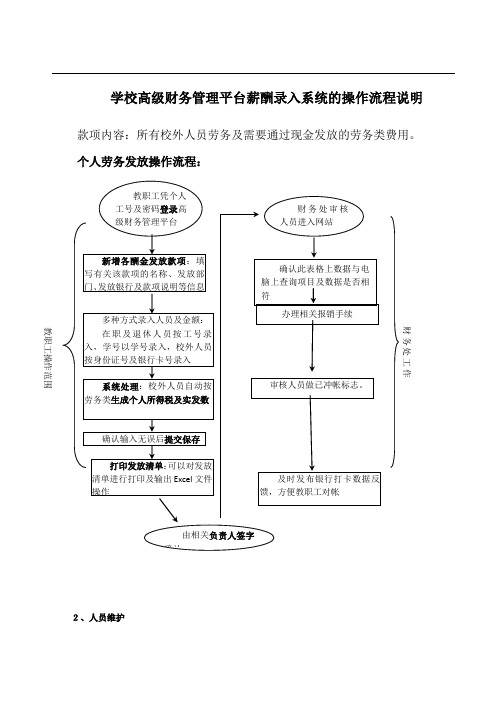
学校高级财务管理平台薪酬录入系统的操作流程说明款项内容:所有校外人员劳务及需要通过现金发放的劳务类费用。
个人劳务发放操作流程:2、人员维护教职工操作范围财务处工作范围维护经常需要发放薪酬的人员信息,方便下次发放时直接调用相关信息,提高录入效率。
可维护的信息包括:人员类别(在职人员、学生、退休人员及校外人员)、身份识别号(在职人员和退休人员为工号,学生为学号,校外人员为身份证号)、姓名、工商银行卡号和交通银行卡号等。
3、发放清单录入3.1维护发放款项:新增发放款项、维护以前款项和删除款项清单。
a)新增发放款项:录入款项名称和款项说明,此两项为必填项;b)继续维护以前次录入的款项清单:选择录入的时间期间,点击查询,系统列出此期间录入的款项条目,选择要继续维护的款项,点击“清单”按钮;c)删除款项清单:此功能只能用于未到财务冲帐款项,选择录入的时间期间,点击查询,系统列出此期间录入的款项条目,选择要继续维护的款项,点击“删除”按钮;请谨慎操作此功能,此功能交删除此款项下所有的录入清单。
3.2 录入款项清单:按照系统提供的多种方式录入款项清单,并且打印报销冲帐单。
录入方式一:单个人员录入录入身份识别号:在职和退休人员录工号,学生录学号,校外人员录身份证号,系统根据身份识别号依次从发放人员维护库、员工库和学生库中取姓名和卡号等信息,在职人员和退休人员默认为工商银行发放,学生默认为交通银行发放。
如需录入发放人员库中没有的校外人员,再依次录入人员姓名,和发放银行及卡号(目前系统仅支持工商银行和交通银行)。
请务必录入正确的银行卡号和银行开户姓名,以避免无法入帐的情况。
录入发放金额和备注。
点击“确认增加”按钮进行提交保存。
录入方式二:通过人员列表录入点击“通过列表录入”按钮,系统跳出录入窗口,窗口中列出在人员维护模块中维护过的所有人员清单。
点击需要录入发放金额人员条目中的“录入”按钮。
录入方式一:单个人员录入录入方式二:通过人员列表方式三:通过部门姓名等方方式四:通过Excel 文件导依次录入金额和摘要。
- 1、下载文档前请自行甄别文档内容的完整性,平台不提供额外的编辑、内容补充、找答案等附加服务。
- 2、"仅部分预览"的文档,不可在线预览部分如存在完整性等问题,可反馈申请退款(可完整预览的文档不适用该条件!)。
- 3、如文档侵犯您的权益,请联系客服反馈,我们会尽快为您处理(人工客服工作时间:9:00-18:30)。
薪酬发放系统使用说明(第二版)
一、登陆系统。
登陆财务处网页财务服务平台,点击“薪酬发放系统”。
(非项目负责人需项目负责人授权后方可使用)
进入系统界面(不同人员类别显示的界面不同,校内职工显示界面如下;其他人员登录界面只显示“其他人员劳务申报管理”选项)
二、学生酬金发放
第一步,点击“学生酬金发放录入”。
摘要处填写本次发放摘要(可以不填,由系统根据发放项目自动生成),如填写,格式为“某某院某某人报某某费用”。
点击“财务项目”右侧问号按钮选择发放项目。
点击“人员查询”,在弹出窗口输入学生姓名或学号,点击查询并提取(支持模糊查询)。
选取发放项目,并填写发放金额。
点击“+”可以继续增加人员。
(一次申报发放项目必须为同一项目)
录入完成后通过点击“查询所得税”按钮即可查询出当前本次发放金额、本次扣税额,还有本月发放和本月扣税额。
(但是它所取数是当前账务处系统已成功制单的数据,并不包括当前时间内未制单数据,所以此数据只是起辅助查询作用,最终扣税数据以财务处为准。
)
录入完成后,点击“保存模板”,本次录入信息将被保存。
如再次发放同一项目,可点击“提取模板”提取数据。
击“学生模板导出”,在导出的EXCEL模板中填写信息。
然后选择导入即可,为保证您的文件导入正确,必须注意:1.姓名中不能加入空格,如“张三”。
2.发放项目不可随意填写,必须为网页“发放项目”选项中列出的项目。
3.每次导入人员的
发放项目必须一致。
第二步,填写完毕确认无误后点击保存、提交,在生产的发放表界面,同时按键盘“Ctrl+P” 键打印单据。
相关人员签字后与其他纸质凭据一并报送与财务处。
学生酬金发放状态管理界面可以浏览以前提交申报的单据。
请及时将作废的单据删除,以免占用您的项目余额。
三、校内职工发放各类薪酬
第一步,点击“其他工薪收入申报录入”。
摘要处填写本次发放摘要(可以不填,由系统根据发放项目自动生成),如填写,格式为“某某院某某人报某某费用”。
点击“财务项目”右侧问号按钮选择发放项目。
点击“人员查询”,在弹出窗口输入人员姓名或工号,点击查询并提取(支持模糊查询)。
选取发放项目,并填写发放金额。
点击“+”可以继续增加人员。
(一次申报发放项目必须为同一项目)
录入完成后通过点击“查询所得税”按钮即可查询出当前本次发放金额、本次扣税额,还有本月发放和本月扣税额。
(但是它所取数是当前账务处系统已成功制单的数据,并不包括当前时间内未制单数据,所以此数据只是起辅助查询作用,最终扣税数据以财务处为准。
)
录入完成后,点击“保存模板”,本次录入信息将被保存。
如再次发放同一项目,可点击“提取模板”提取数据。
如果录入人员较多,也可以选择EXCEL格式导入功能。
先点击“教工模板导出”,在导出的EXCEL模板中填写信息。
然后选择导入即可,为保证您的文件导入正确,必须注意:1.姓名中不能加入空格,如“张三”。
2.发放项目不可随意填写,必须为网页“发放项目”选项中列出的项目。
3.每次导入人员的发放项目必须一致。
第二步,填写完毕确认无误后点击保存、提交,在生产的发放表界面,同时按键盘“Ctrl+P” 键打印单据。
相关人员签字后与其他纸质凭据一并报送与财务处。
其他工薪收入申报管理界面可以浏览以前提交申报的单据。
请及时将作废的单据删除,以免占用您的项目余额。
四、校外人员劳务费发放
第一步,点击其他人员信息采集
点击“新增”按钮,填写人员信息,其中*的内容必填。
如录入人员较多,可点击“劳务模板导出”按钮导出模板,填写后通过“Excel导入”功能批量导入人员。
注意事项:1.“证件类型”“国籍”“职业”的内容必须为“劳务信息新增”页面对应选项中所列的项目(点击“?”查看)。
2.如果添加人员银行卡号为工行卡,不需填写“所属地区”和“开户行”列;如果添加人员银行卡号非工行卡,必须填写“所属地区”和“开户行”列,填写的内容必须为“劳务信息新增”页面对应选项中所列的项目(点击“?”查看),建议非工行卡人员通过点击“新增”按钮单笔录入。
3. 姓名中不能加入空格,如“张三”。
导入成功:
第二步,点击“其他人员劳务申报录入”,点击“人员查询”,选择要发放酬金的人员信息(可多选),点击“提取”。
录入完成后,点击“保存模板”,本次录入信息将被保存。
如再次发放同一项目,可点击“提取模板”提取数据。
如果录入人员较多,也可以选择EXCEL格式导入功能。
先点击“校外模板导出”,在导出的EXCEL模板中填写信息,填写后选择导入。
(注意事项请参考上文中“其他工薪收入申报录入”的相关内容(第2、3、4页))
“其他人员劳务申报录入”点击“试算税”按钮,填写“实发金额”,可以计算出“应发金额”。
(但是它所取数是当前账务处系统已成功制单的数据,并不包括当前时间内未制单数据,所以此数据只是起辅助作用,最终扣税数据以财务处为准。
)
第三步,填写完毕确认无误后点击保存、提交,在生产的发放表界面,同时按键盘“Ctrl+P” 键打印单据。
相关人员签字后与其他纸质凭据一并报送财务处。
其他注意事项:
1.项目负责人授权操作流程:
第一步:登陆财务服务平台,点击“项目授权管理”。
第二步:点击“项目授权”,在“授权系统列表”下拉菜单中选择“申报系统”。
第三步:在被“授权人工号/学号”处输入被授权人工号/学号并回车,系统会显示被授权人姓名。
选择要授权的项目,选择项目授权截止时间,点授权即可。
2.校内职工必须在“校内人员其他工薪收入”模块进行酬金发放;学生、校外人员等通过“其他人员劳务申报管理”模块进行酬金发放。
校内职工不能在“其他人员劳务申报管理”模块发放酬金。
同一事项发放酬金中含不同人员类别的,应按人员类别分开申报。
3.“其他人员劳务申报管理”中发放酬金,如使用工行以外其他银行卡,必须正确选择该银行卡的开户行所在地及开户行名称。
欢迎大家提出宝贵意见!。
